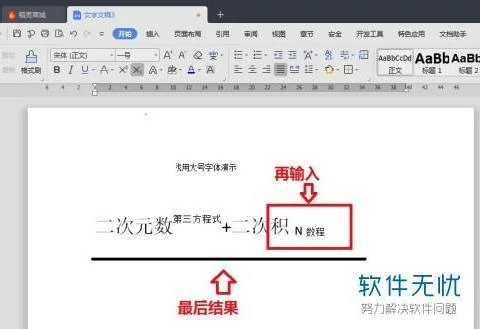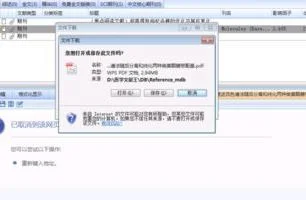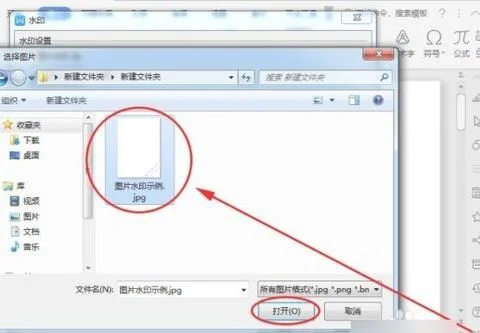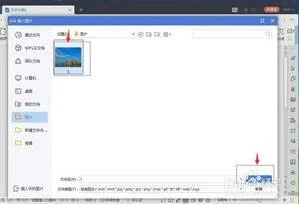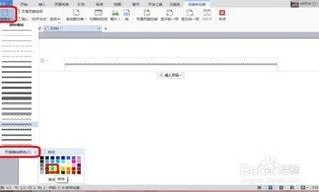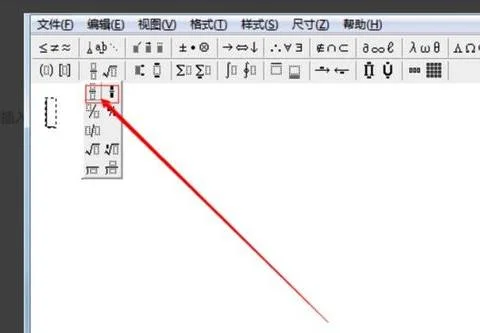1.wps表格如何用函数制作条形图表
打开WPS2012表格,导入数据表格或者自己制作一个表格。
点击单元格G1,选择菜单栏--数据--有效性--设置,然后再允许中选择序列,下方的来源输入全部显示,一班,二班,三班,四班。
将标题行复制到B8:F8,在A9输入公式:=IF(OR($G$1="全部显示",$G$1=$A2),A2,IF(COLUMN()=1,"",-100))。
选中A8:F12,点击菜单栏--插入--图表。
任意选择一种图表类型,点击完成。
然后在表格中输入数值,图形中会呈现相应的变化,图形可以自己设置,让其更加美观。
2.请帮忙指教下做WPS Excel做统计图
WPS和Excel同作为日常办公的软件之一,在制作条形图、折线图、柱状图等图表上,和Excel原理差不多,WPS表格 图表的制作方法也很简单。
工具/原料
WPS 表格
方法/步骤
1
第一步,首先要导入源数据。
2
第二步,选中源数据的数据内容。
3
第三步,选择菜单栏上【插入】-【图表】,然后再选相应的图表类型,这里我们选择条形图。
4
第四步,完成上面步骤后就点下一步WPS表格就会显示出条形图的基本图形了,然后切换到【系列】。
5
第五步,选择【分类X轴标志】,这里主要插入的是X轴的分类标志数据。
6
第六步,在源数据中选中X轴的分类数据。
7
第七步,然后修改【系列】-【名称】,这样整体的条形图就完成了。
8
第八步,完成图表的数据操作后,就可以进行标题、X轴、Y轴等属性的修改,条形图就完成了。
END
注意事项
WPS表格制作折线图、柱状图原理同上面,操作基本相同。